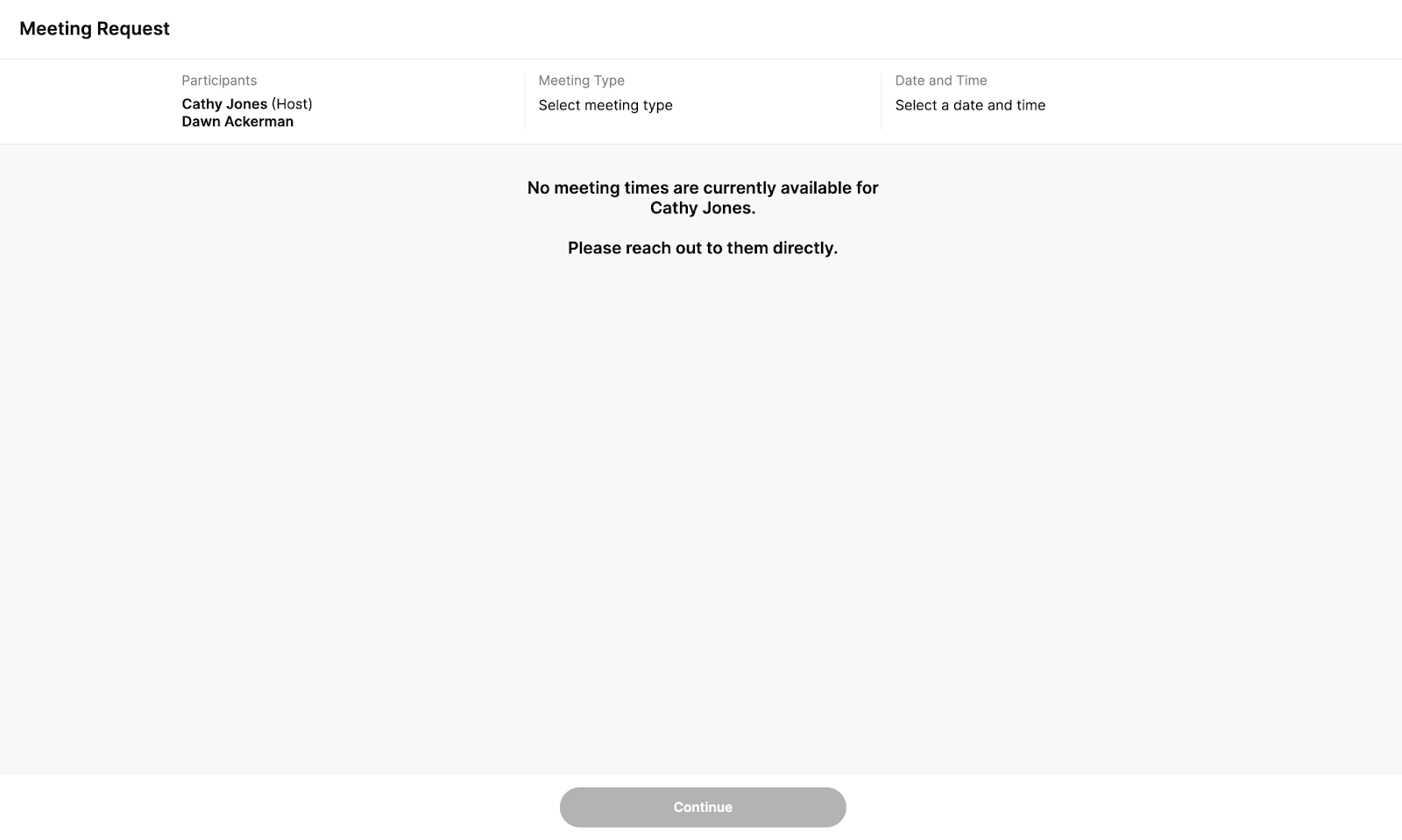Engage Scheduling Site の対応不可タイムスロット
CRM ユーザは、マイスケジュールに対応不可タイムスロットを作成し、その時間帯に HCP から会議をリクエストされないようにすることができます。ユーザがマイスケジュールで対応不可タイムスロットを作成すると、対応不可時間帯が自動的に HCP 用の Engage Scheduling Site に反映されます。 Engage Scheduling Site での対応可能時間は、ユーザがマイスケジュールで対応不可タイムスロットを編集または削除すると、動的に更新されます。
例えば、Sarah Jones が 8 月 22 日から 8 月 26 日まで休暇を取っているとします。彼女はカレンダーのブロックでこの時間をタイムオフにしています。Ackerman 医師は、Restolar の効果性について、Sarah とフォローアップのコールをしたいと思っています。Sarah が送ってきたスケジューリングのリンクを開くと、8 月 22 日から 8 月 26 日まで彼女が対応不可であることがわかります。Ackerman 医師は、8 月 28 日の会議リクエストを送信し、Sarah はそれを受諾します。
HCP が Engage Scheduling Site の対応不可タイムスロットを表示するには、My Schedule 内での対応不可タイムスロットの作成 を有効にする必要があります。My Schedule 内での対応不可タイムスロットの作成 の前提条件が満たされ、機能が有効になっている場合、この機能に対する追加の設定は不要です。
Engage Scheduling Site の対応不可タイムスロットを使用する
Engage Scheduling Site では、HCP のカレンダーで対応不可の日付がグレーで表示されます。HCP は、対応不可タイムスロット内の時間やまたは日付を選択することはできません。
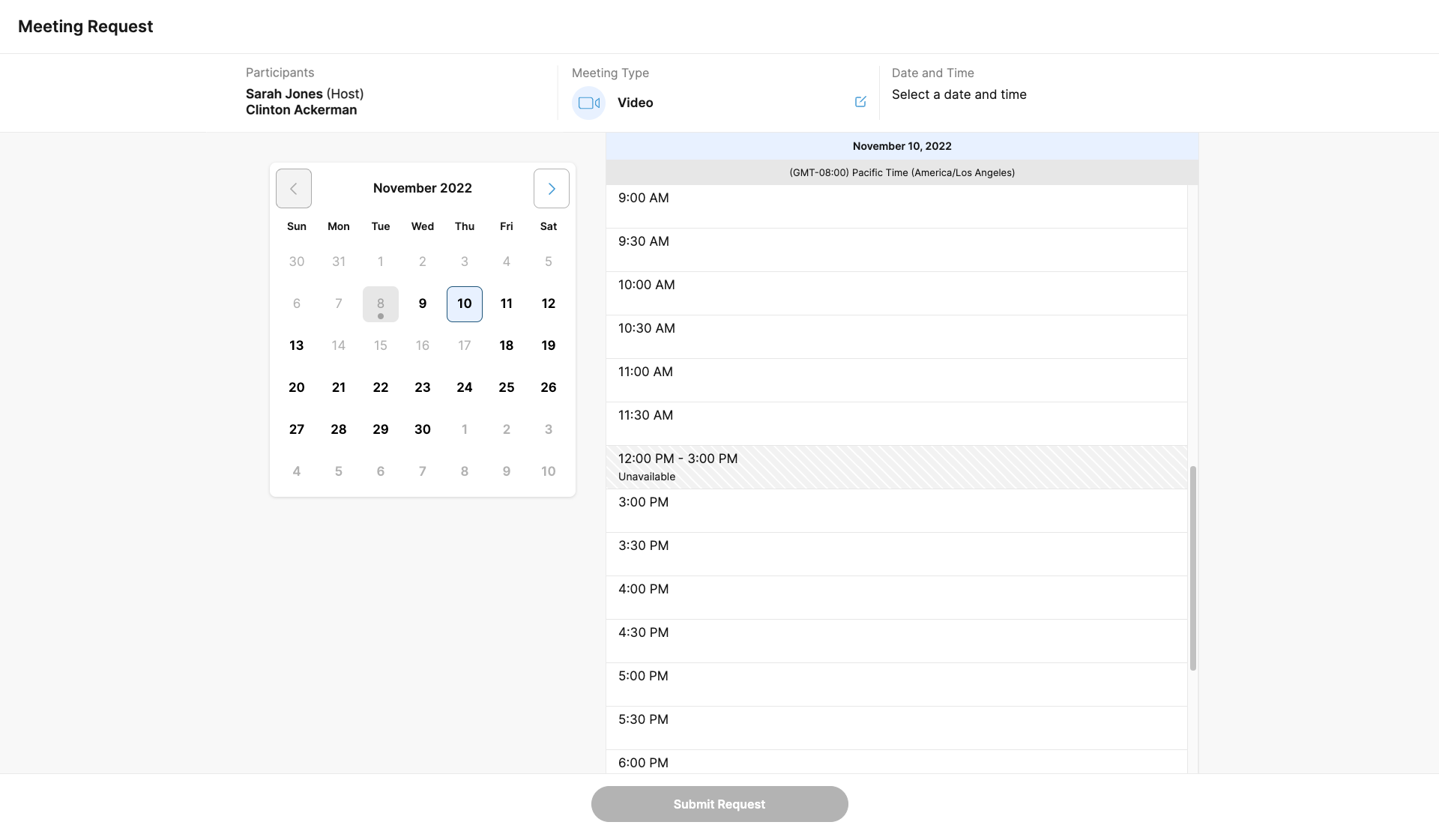
対応不可タイムスロットは、閲覧者のインターネットブラウザのタイムゾーンを基に自動的に調整されます。たとえば、Sarah Jones は東部標準時の午前 9 時を起点とする対応不可タイムスロットを作成します。中部時間の HCP の Beacher 博士には、中部時間の午前 8 時を起点とする対応不可タイムスロットが表示されます。
土曜日と日曜日は、ユーザが週末をブロックする対応不可タイムスロットを作成しない限り、自動的にスケジューリングができるようになります。
HCP がユーザのスケジュールを表示する際に、デフォルトの月と日付は CRM ユーザの最初の利用可能な日付となります。例えば、現在の日付は 9 月 15 日ですが、Sarah Jones の最初の対応可能タイムスロットは 10 月 12 日です。Ackerman 医師が Engage Scheduling Site で Sarah Jones のカレンダーを表示すると、Sarah の最初の空き時間である 10 月 12 日のカレンダーが開かれます。
今後 3 カ月間のすべての日程が対応不可の場合、HCP がエンドユーザに直接連絡を取るように促すメッセージが表示されます。